3、CTRL+王子图层使之浮起,点图3中红圈部分,给王子层建立“蒙板”。选画笔工具,这时要把前、后景色设置为黑色。用画笔工具檫掉边缘多余的部分。这里要注意的是,修边的时候要确认在图层蒙版上进行。
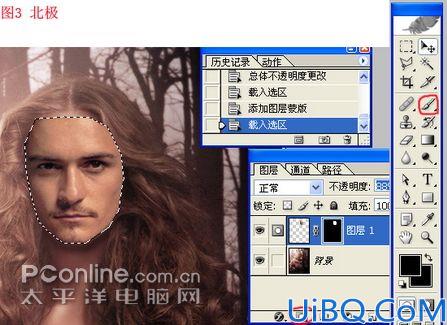
4、修边完毕后,再次浮动王子层,添加一个纯色填充层,拾色器用吸管选取美女的脸部肤色作为纯色填充的属性。然后把纯色这一层的属性设置成“颜色”。如图4
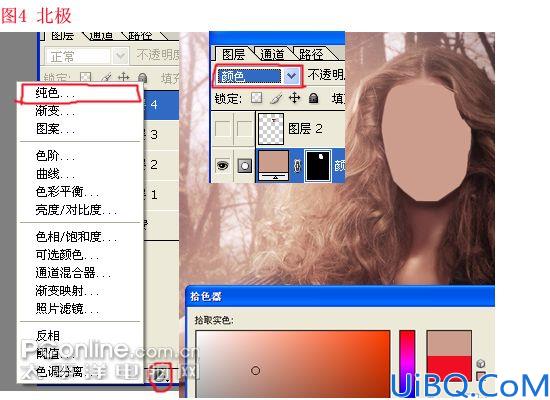
5、再次浮动王子的选区,添加一个色阶调整图层,进行亮度上的调节。具体数值要看图的颜色,要不断的调试,使两个图层亮度完美接近。图5

3、CTRL+王子图层使之浮起,点图3中红圈部分,给王子层建立“蒙板”。选画笔工具,这时要把前、后景色设置为黑色。用画笔工具檫掉边缘多余的部分。这里要注意的是,修边的时候要确认在图层蒙版上进行。
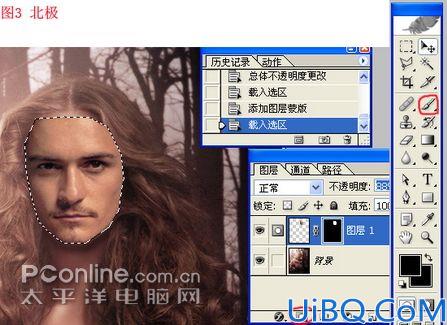
4、修边完毕后,再次浮动王子层,添加一个纯色填充层,拾色器用吸管选取美女的脸部肤色作为纯色填充的属性。然后把纯色这一层的属性设置成“颜色”。如图4
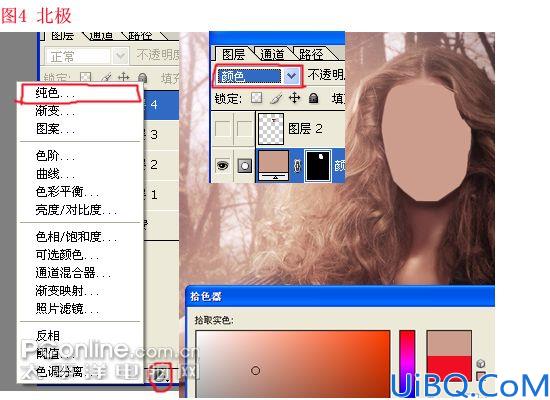
5、再次浮动王子的选区,添加一个色阶调整图层,进行亮度上的调节。具体数值要看图的颜色,要不断的调试,使两个图层亮度完美接近。图5

上一篇:Photoshop图片制作
精彩评论